
Cara Menghapus Lokasi Bisnis di Google Maps Terbaru 2022
Daftar Isi
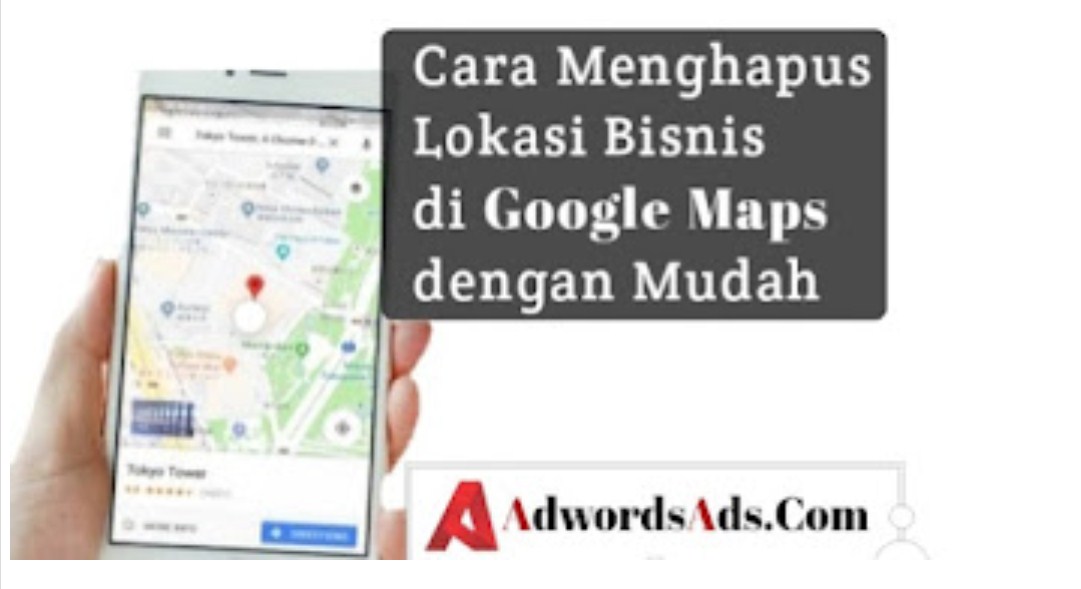
jagotutorial.com – Apakah Anda pernah berpikir untuk menghapus lokasi bisnis di Google Maps? Anda tidak perlu bingung lagi, karena pada artikel kali ini AdwordsAds akan memberikan informasi menarik kepada Anda mengenai cara menghapus lokasi bisnis di Google Maps untuk Anda. Simak selengkapnya dibawah ini.
Cara Menghapus Lokasi Bisnis di Google Maps
Walaupun Anda sudah menambahkan alamat bisnis yang baru di Google Maps, mungkin Anda baru menyadarinya kalau alamat yang dituliskan tersebut ternyata salah dan harus Anda ganti. Aplikasi ini dapat memberikan kemudahan kepada para penggunanya untuk dapat mengedit atau menghapus lokasi bisnis yang sudah ditambahkan sebelumnya.
Para pengguna yang ingin menghapus alamat lokasi bisnis di Google Maps, biasanya karena lokasi bisnis mereka sudah pindah dan tidak akan mengelola bisnis dengan alamat yang alamat dulu. Perlu Anda ketahui juga kalau menghapus lokasi bisnis di Google Maps ini hanya bisa dilakukan melalui website Google Bisnisku saja.
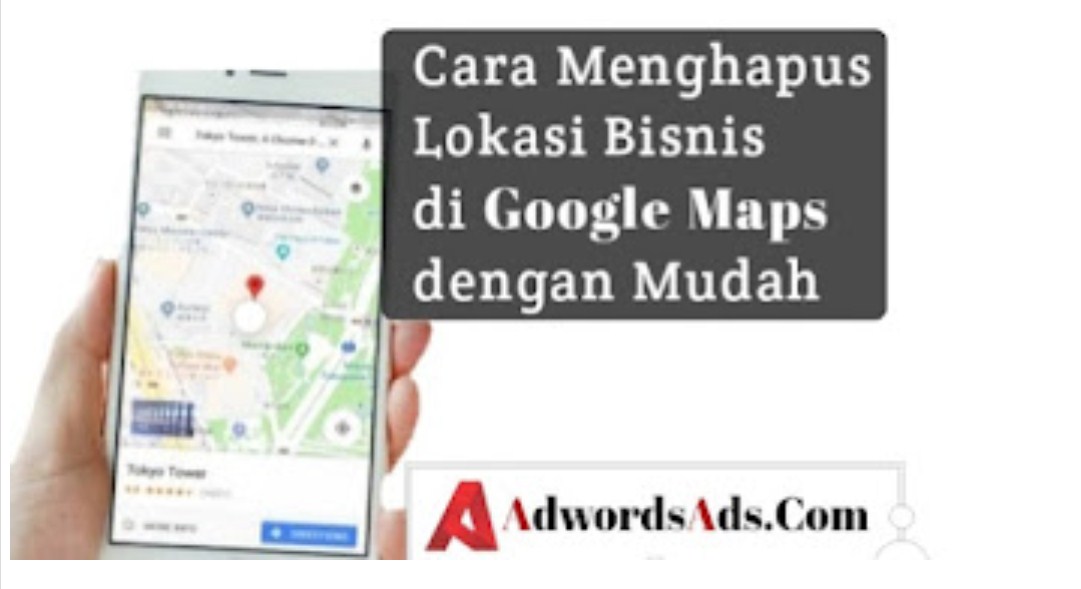
Berikut ini merupakan cara menghapus lokasi bisnis di Google Maps dan tutorial yang harus Anda ikuti dibawah ini:
Cara Menghapus Satu Lokasi Bisnis di Google Maps
- Buka website Google Bisnisku. menggunakan komputer/laptop Anda.
- Klik Info pada menu yang ada di sebelah kiri.
- Kemudian, cari bagian Close or remove this listing.
- Klik Remove listing.
- Klik Remove.
Cara Menghapus Banyak Lokasi Bisnis di Google Maps Sekaligus
- Buka situs Google Bisnisku. menggunakan komputer/laptop Anda.
- Cek daftar lokasi bisnis Anda.
- Pilih satu atau beberapa lokasi yang ingin Anda hapus.
- Klik Actions.
- Klik Remove locations.
- Klik Remove.
- Jika mengalami eror atau kesalahan, hapus satu per satu terlebih dahulu.
Sebelum Anda mengikuti cara diatas untuk mengapus lokasi bisnis di Google Maps, pastikan terlebih dahulu kalau Anda memang tidak akan berubah pikiran lagi. Hal ini karena lokasi bisnis yang telah dihapus tidak akan bisa Anda kelola lagi walaupun tetap tampil di Google.
Namun, Anda juga masih bisa mencoba cara yang ketiga untuk menghapus lokasi bisnis di Google Maps secara permanen. Sehingga alamat tersebut tidak akan bisa ditemukan lagi di Google, baik itu melalui halaman pencarian Google, ataupun Google Maps.
Berikut ini merupakan cara menghapus lokasi bisnis di Google Maps:
- Buka situs Google Bisnisku. menggunakan komputer/laptop Anda.
- Klik pada menu yang ada di sebelah kiri.
- Cari Manage locations.
- Pilih lokasi bisnis yang akan Anda hapus.
- Klik menu Actions pada bagian kanan.
- Klik Remove location.
Cara Menandai Lokasi Bisnis yang Tutup di Google Maps
Walaupun lokasi bisnis sudah Anda hapus di Google Maps, tetapi kadang masih sering muncul pada laman pencarian Google. Setelah lokasi bisnis tersebut ditemukan oleh calon pelanggan, ternyata sudah tutup dan tidak beroperasi lagi. Sehingga akan sangat penting untuk memberikan tanda bahwa lokasi bisnis tersebut sudah ditutup.
Memberikan tanda “permanently closed” atau “tutup permanen” bisa menjadi salah satu solusi bagi Anda yang belum ingin menghapus lokasi bisnis tersebut. Namun, Anda tetap ingin memberitahukan kepada calon pelanggan yang lainnya bahwa bisnis tersebut sudah tidak beroperasi lagi.
Anda dapat memberikan tanda bahwa lokasi bisnis sudah tutup di Google Maps, karena Anda sudah memiliki hak untuk mengelola lokasi bisnis tersebut. Berikut ini merupakan cara yang harus Anda ikuti untuk memberikan tanda permanently closed di Google Maps, simak selengkapnya berikut ini:
1. Melalui web Google Bisnisku
- Buka situs Google Bisnisku. menggunakan komputer/laptop Anda.
- Klik pada bagian menu yang ada di sebelah kiri.
- Klik Info.
- Cari close or remove this listing.
- Klik Mark as permanently closed.
- Klik OK.
Setelah cara tersebut seleasi Anda lakukan, maka profil nama bisnis Anda akan ditandai permanently closed pada aplikasi Google Maps dan Google Search. Jika lokasi bisnis yang akan ditandai ‘Tutup’ lebih dari satu, maka Anda bisa mengikuti cara berikut ini untuk menandai banyak lokasi bisnis yang tutup dengan sekaligus.
- Buka situs Google Bisnisku. menggunakan komputer/laptop Anda.
- Klik daftar lokasi.
- Klik beberapa lokasi bisnis yang ingin ditandai tutup permanen.
- Klik menu Actions yang ada di sebelah kanan.
- Klik Permanently closed pada menu drop drown.
- Klik Mark permanently closed pada kotak dialog.
2. Melalui Google Bisnisku Android
- Buka aplikasi Google Bisnisku yang ada di Smartphone Android Anda.
- Klik Profile pada bagian bawah.
- Klik View all.
- Klik Mark as permanently closed.
- Klik OK.
3. Melalui Google Bisnisku di iPhone dan iPad
- Buka aplikasi Google Bisnisku yang ada di iPhone atau iPad Anda.
- Klik Profile pada bagian bawah.
- Klik View all.
- Klik Mark as permanently closed.
- Klik Yes.
- Klik Save.
Cara Membuka Lokasi Bisnis yang Dilaporkan Sudah Tutup
Tidak jarang jika kita sering menemukan lokasi bisnis yang telah ditandai secara tidak sengaja telah ditutup secara permanen, padahal kenyataannya lokasi bisnis tersebut masih beroperasi. Namun Anda tidak perlu khawatir, karena Anda bisa membuka kembali lokasi bisnis tersebut dengan mengikuti cara berikut ini:
1. Melalui Laptop/Komputer
- Buka situs Google Bisnisku pada browser di Laptop/Komputer Anda.
- Klik Info yang ada di bagian kiri.
- Klik re-open this listing.
2. Melalui Android
- Buka aplikasi Google Bisnisku di Smartphone Android Anda.
- Klik Profile.
- Klik View All.
- Klik Re-open this listing.
3. Melalui iPhone atau iPad
- Buka aplikasi Google Bisnisku di iPhone atau iPad Anda.
- Klik Profile.
- Klik View All.
- Klik Permanently closed.
- Klik No.
- Klik Save.
Mudah bukan cara menghapus lokasi bisnis di Google Maps? Aplikasi ini memang sangat lengkap, karena bisa memberikan keleluasaan bagi para penggunanya untuk menambahkan atau menghapus lokasi bisnis yang sudah didaftarkan sebelumnya.
